无线电视盒子网关设置方法是什么?
- 科技动态
- 2025-04-20 12:23:02
- 3
随着科技的发展,我们的生活越来越依赖于各种智能设备,而无线电视盒子则成为了家庭娱乐系统中不可或缺的一部分。想要享受无线电视盒子带来的便捷与乐趣,正确的网关设置是关键。本文将为读者详细介绍无线电视盒子网关的设置方法,确保你能够顺利完成配置,享受高清流畅的电视节目和网络资源。
理解无线电视盒子网关设置的重要性
网关设置是无线电视盒子与网络连接的桥梁。一个正确设置的网关不仅能够提供稳定的网络信号,还能提高无线电视盒子的运行效率。理解这一设置的重要性,有助于我们在配置过程中更加细致和认真,避免由于配置不当导致的网络延迟或连接问题。
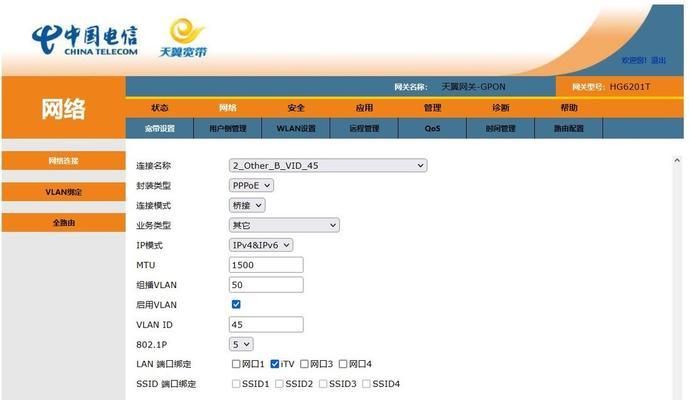
准备工作:确保硬件设备与网络环境就绪
在开始无线电视盒子网关设置之前,需要确保以下几点:
1.电视盒子与显示设备连接:确保你的无线电视盒子已经正确连接到显示设备,如电视或显示器。
2.有线网络连接:如果你计划通过有线方式连接电视盒子到路由器,请提前准备一根以太网线。
3.无线网络环境:确认你的无线路由器已经正常工作,并且你可以访问到路由器的管理界面。
4.网络信号强度:确保路由器信号覆盖到电视盒子所在位置,信号较弱可能会导致连接不稳定。

无线电视盒子网关设置详细步骤
步骤一:电视盒子基本设置
1.启动电视盒子:接通电源并启动电视盒子。
2.进入设置界面:使用电视盒子遥控器上的方向键和确认键,进入“系统设置”或“设置”菜单。
步骤二:连接至无线网络
1.选择网络连接方式:在设置菜单中选择“网络”或“无线网络”选项。
2.开启无线功能:确保无线功能被开启,并搜索可用的Wi-Fi网络。
3.选择你的网络:从列表中选择你的家庭无线网络,通常以你的SSID名称显示。
4.输入密码:在提示输入Wi-Fi密码时,正确输入你设置的密码。
5.确认连接:待系统验证密码无误后,连接至网络。
步骤三:设置网关
1.获取网关地址:你可以在大多数路由器的背面找到默认的网关地址,格式通常为192.168.x.x。
2.进入网关设置:在电视盒子的设置菜单中找到“网络设置”或“高级设置”,选择“手动设置IP”。
3.输入网关信息:
IP地址:根据你的网络环境手动设置IP地址。建议设置为路由器网关地址的一个合理范围内,例如192.168.x.2254。
子网掩码:通常为255.255.255.0。
网关地址:输入你查找到的路由器网关地址。
DNS服务器地址:可以根据需要选择合适的DNS地址,比如8.8.8.8或8.8.4.4。
4.保存设置:确认以上信息填写无误后,保存并退出设置。
步骤四:测试网络连接
1.退出设置菜单:完成设置后,退出到主界面。
2.网络测试:通过尝试打开一个网络视频或流媒体服务来测试网络连接是否正常。如果视频流畅无阻,则代表设置成功。

常见问题与解决方案
1.无线信号弱:如果信号太弱,尝试将电视盒子放置得更靠近路由器,或者检查是否有其他电子设备干扰信号。
2.连接失败:确保无线网络没有加密或已正确输入密码。若问题依旧,请重启路由器和电视盒子。
3.无法访问特定网站:这可能是DNS设置不正确导致的,尝试更换为其他公共DNS服务。
实用技巧与后续操作
定期更新软件:确保电视盒子的系统和应用都保持最新,以获得最佳性能和新功能。
使用静态IP:为电视盒子设置一个静态IP,可以避免在路由器重启后IP地址变化导致的连接问题。
定期清理缓存:保持电视盒子运行流畅的一个重要操作就是定期清理缓存数据。
通过以上步骤,你应该能够顺利完成无线电视盒子的网关设置。只要细心按照指南进行操作,你就可以享受到无线电视盒子带来的便利和乐趣。如果在设置过程中遇到任何问题,可参考提供的常见问题解决方案,或联系电视盒子的客服获取帮助。
综上所述,无线电视盒子网关设置虽涉及一定的技术细节,但只要按照正确的步骤操作,就能轻松搞定。现在,你已经具备了配置无线电视盒子的所有知识,开始你的智能生活之旅吧!
版权声明:本文内容由互联网用户自发贡献,该文观点仅代表作者本人。本站仅提供信息存储空间服务,不拥有所有权,不承担相关法律责任。如发现本站有涉嫌抄袭侵权/违法违规的内容, 请发送邮件至 3561739510@qq.com 举报,一经查实,本站将立刻删除。!
本文链接:https://www.xieher.com/article-9974-1.html
